ワードプレスの管理画面にログインできなくなったので、以前と同じ方法でログインし直しました。
あわせて読みたい


ワードプレスにログイン出来ない時の対処法(自分用備忘録)
管理画面にログインできない インターネット作業って、さっきまでは出来ていたのに、という事が、ある日突然出来なくなる事ってあります。もう、冷や汗ものです。なんだ...
この時、注意するのは、ログインURLが変わるので、新しいURLを確認する事。ですがワードプレスに登録しているメアドにurlは送信されてくるので慌てなくても大丈夫です。
そして、urlを以前と同じに変更し直しました。
私の場合はサイトガードプラグインを使っているので・・・
Index
プラグインを使用する方法
概要: ログイン画面のURLを任意に変更し、サイトのURLとは分離させる方法です。
おすすめプラグイン:
WPS Hide Login: シンプルにログインURLを変更できるプラグインです。
SiteGuard WP Plugin: ログインURL変更機能のほか、ログインページのURLが推測されにくくなるように変更したり、不正なログイン試行をブロックしたりする機能があります。
手順 (SiteGuard WP Pluginの場合):
プラグインをインストールして有効化します。
サイドバーの「SiteGuard」→「ログインページ変更」に移動します。
「変更後のログインページ名」に、新しいURLにしたい文字列を入力します(例: mysite-login-page9)。
「管理者ページからログインページへリダイレクトしない」にチェックを入れます(「/wp-admin」などからのアクセスを新しいURLに固定するため)。
「変更を保存」をクリックします。
注意点:
変更後のURLは必ずメモしておきましょう。





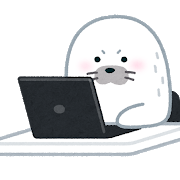
コメント